win10怎么锁windows键?(win10怎么锁住win键)
在Win10系统中,Windows键是一个非常重要的功能键,它可以帮助我们快速打开开始菜单、搜索、运行应用程序等,有时候我们可能会误触Windows键,导致一些不必要的操作,本文将介绍如何在Win10系统中锁定Windows键,以避免这种情况的发生。
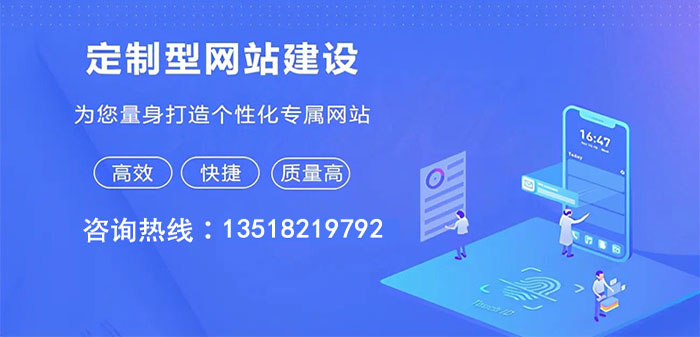
成都创新互联公司主要从事网站设计、成都网站设计、网页设计、企业做网站、公司建网站等业务。立足成都服务赤城,10年网站建设经验,价格优惠、服务专业,欢迎来电咨询建站服务:028-86922220
H3标签:方法一:通过注册表编辑器锁定Windows键
注册表编辑器是Win10系统中一个非常强大的工具,可以帮助我们对系统进行各种高级设置,要锁定Windows键,我们可以按照以下步骤进行操作:
1. 按下Win+R组合键,打开运行对话框,输入“regedit”,然后点击“确定”按钮,打开注册表编辑器。
2. 在注册表编辑器中,依次展开以下路径:HKEY_CURRENT_USER\Software\Microsoft\Windows\CurrentVersion\Policies\Explorer。
3. 在Explorer键值上单击右键,选择“新建”-“DWORD(32位)值”,然后将其命名为“NoWinKeys”。
4. 双击“NoWinKeys”键值,将其数值数据设置为“1”,然后点击“确定”按钮。
5. 重新启动计算机,使设置生效。
我们就通过注册表编辑器成功锁定了Windows键,当我们使用完电脑后,如果需要重新解锁Windows键,只需在注册表中将“NoWinKeys”键值的数值数据设置为“0”即可。
H3标签:方法二:通过组策略编辑器锁定Windows键
除了注册表编辑器外,我们还可以通过组策略编辑器来锁定Windows键,具体步骤如下:
1. 按下Win+R组合键,打开运行对话框,输入“gpedit.msc”,然后点击“确定”按钮,打开组策略编辑器。
2. 在组策略编辑器中,依次展开以下路径:用户配置-管理模板-Windows组件-文件资源管理器。
3. 在右侧窗格中,找到并双击“关闭Windows键热键”选项。
4. 将其设置为“已启用”,然后点击“确定”按钮。
我们就通过组策略编辑器成功锁定了Windows键,需要注意的是,组策略编辑器只适用于专业版、企业版和教育版的Win10系统,家庭版用户需要使用注册表编辑器来锁定Windows键。
锁定Windows键可以帮助我们避免误触该键导致的不必要操作,提高使用效率,以上两种方法都可以实现这一目的,具体选择哪一种方法可以根据自己的实际情况和需求来决定。
网站名称:win10怎么锁windows键?(win10怎么锁住win键)
URL标题:http://www.gawzjz.com/qtweb/news25/206425.html
网站建设、网络推广公司-创新互联,是专注品牌与效果的网站制作,网络营销seo公司;服务项目有等
声明:本网站发布的内容(图片、视频和文字)以用户投稿、用户转载内容为主,如果涉及侵权请尽快告知,我们将会在第一时间删除。文章观点不代表本网站立场,如需处理请联系客服。电话:028-86922220;邮箱:631063699@qq.com。内容未经允许不得转载,或转载时需注明来源: 创新互联
- 视觉智能平台如果是海外的服务器,要接api的话,价格还是一样的吗?
- 怎么开80端口~?(服务器443端口如何备案)
- eclipse导出jar包不能运行
- "Linux系统在U盘上的刻录"(u盘刻录linux)
- 建站为啥要选择香港云主机
- 美国服务器机柜价格分析及选购建议:为您的业务提供高效稳定的数据存储解决方案
- 本地到vps速度慢怎么解决
- 借助Redis进行性能调试的生产实践(生产redis性能调试)
- 网站开发应用需要多久?(网站开发应用需要多久完成)
- html如何加一个矩形框
- 应用游戏盾的优势有哪些呢?
- 南京网站建设和网站优化比较好的公司有哪些?
- 审计底稿盖了被审计单位的章会无效吗?(哪些部门可以查阅注册会计师审计底稿?)
- openGauss3.1深度解读:四大架构创新技术,赋能企业核心场景应用
- 对第三方SDK依赖冲突,重新打个包试试